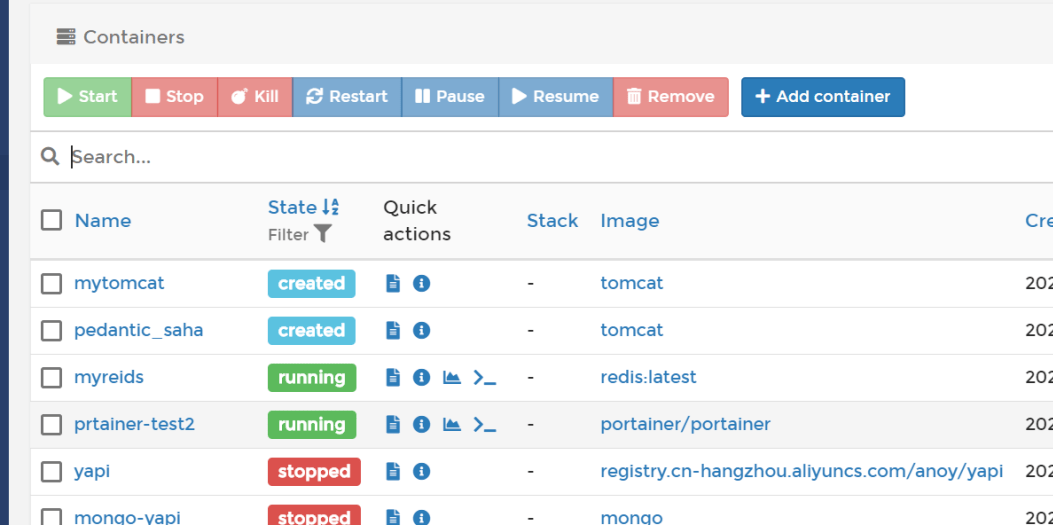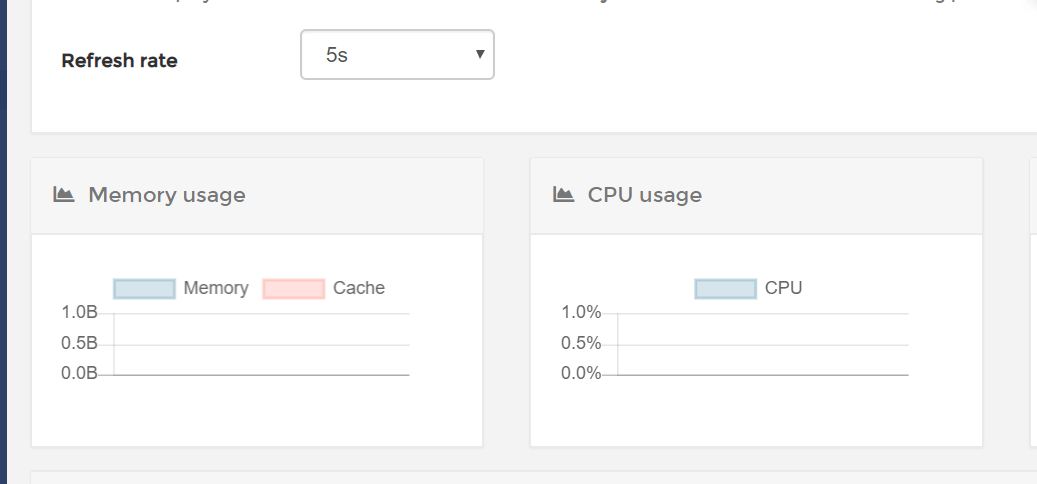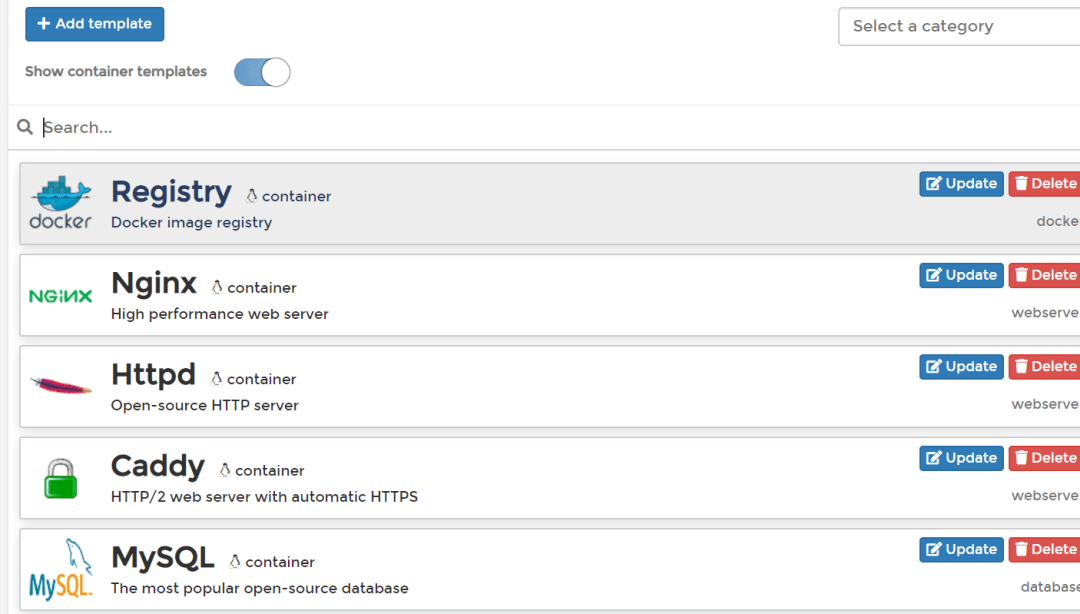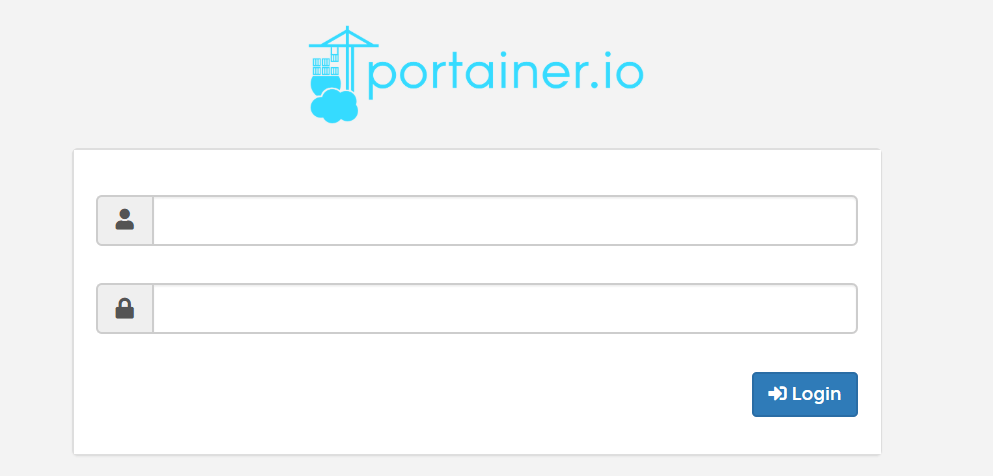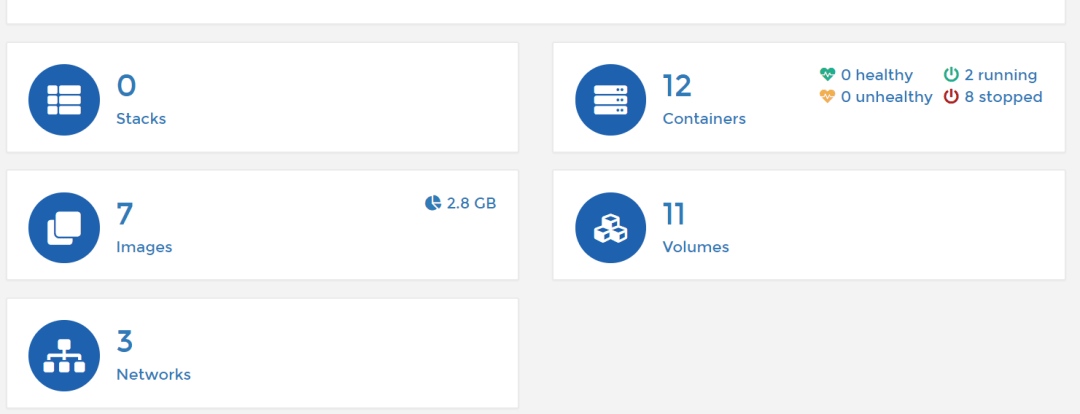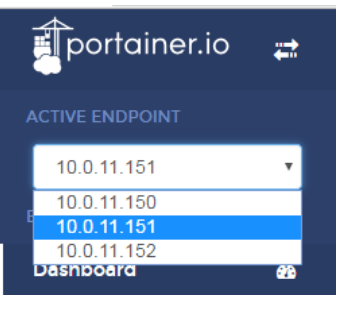| 快来使用Portainer让测试环境搭建飞起来吧 | 您所在的位置:网站首页 › docker快速搭建 › 快来使用Portainer让测试环境搭建飞起来吧 |
快来使用Portainer让测试环境搭建飞起来吧
|
不过学习Docker需要了解其大量命令,比如容器操作而言: ps: 列出容器 inspect: 获取容器或镜像的元数据 top: 查看正在运行中的容器进程信息 attach: 链接正在运行的容器 events: 从docker服务器获取事件 logs: 获取docker日志 wait: 让一个容器进入等待,使其进入阻塞状态 export: 讲一个容器的文件系统打包至tar port: 列出一个容器的端口映射情况 container: 管理已经运行的容器的 deploy: 部署新的堆栈或更新已有堆栈的 update: 更新容器 rename: 重命名容器 volume: 卷管理 这些命令是需要记忆的 安装Portainer后容器操作就图形界面支持了
包括点击进入后对容器的监控
Portainer 还提供了各种镜像的管理,可以根据他提供模板快速搭建想要的容器
Portainer 既然功能这么多,如何搭建呢? 可以 直接采用docker docker run -d -p 9000:9000 --restart=always -v /var/run/docker.sock:/var/run/docker.sock -v portainer_data:/data --name prtainer-test portainer/portainer 设置 --restart=always 是为了关机重启问题 安装成功后,访问 http://ip:9000 就可以看到登录界面,首次登录需要设置账号 密码
登录进去,可以看到当前及宿主机的一些基本硬件信息,现在看到local 是宿主机 portainer 支持docker 多节点的管理 点击local 就可以看到当前机器上安装的所有docker 容器,镜像,挂账目录相关管理 如下图
Portainer中还有一些别的操作,比如权限管理、网络管理等等,可以安装上进行了解学习。
比如添加集群管理,直接 添加Endpoints即可
学习Portainer前提还是需要对docker有所了解,然后再 结合图形化工具可以更大提升工作效率 学习安排上! 码个资料送给你 ▲ 《 Python+Java双语视频》 ▲ 扫描下方二维码免费领取 “在看”点一点 👇 👇 👇返回搜狐,查看更多 |
【本文地址】